Corrigir Nexus Mod Manager não abrindo no Windows 10
Miscelânea / / July 04, 2022

Os jogos se tornaram uma indústria lucrativa e estão evoluindo em uma velocidade rápida. Os mods são resultado dessa mania e dos jogadores que desejam atualizar e personalizar seus jogos favoritos. Mods podem tornar um jogo totalmente novo e introduzir novos temas, personagens, design etc. Os mods permitem que os usuários testem sua criatividade e façam melhorias em qualquer jogo se perceberem que falta algo. Nexus Mod Manager é um programa que gerencia esses mods. Ele pode baixar e instalar mods para vários jogos, incluindo Skyrim e Fallout. Este programa de código aberto geralmente é livre de erros, no entanto, alguns usuários relataram que o Nexus Mod Manager não abre mesmo após várias tentativas. Isso pode ser um problema frustrante, pois impede que os usuários carreguem mods em seus jogos. Se você também está lidando com o Nexus Mod Manager não abrindo o problema, você está no lugar certo. Trazemos para você um guia perfeito que o ajudará a corrigir o problema do Nexus Mod Manager que não abre no Windows 10.

Conteúdo
- Como corrigir o Nexus Mod Manager não abrindo no Windows 10
- Método 1: Métodos básicos de solução de problemas
- Método 2: execute o Nexus Mod Manager como administrador
- Método 3: alterar o local da pasta do Nexus Mod Manager
- Método 4: Limpar a pasta de jogos Black Tree
- Método 5: Desative o antivírus temporariamente (se disponível)
- Método 6: Desabilitar o Firewall do Windows Defender (não recomendado)
- Método 7: reinstale o Nexus Mod Manager
- Método 8: Execute a restauração do sistema
Como corrigir o Nexus Mod Manager não abrindo no Windows 10
Esta seção fornece uma lista de motivos pelos quais seu Nexus Mod Manager não abre.
- O Nexus Mod Manager (NMM) está corrompido
- O Nexus Mod Manager não tem privilégios de administrador
- Interferência por programa antivírus
- Mods corrompidos
- O Nexus Mod Manager é incompatível
Método 1: Métodos básicos de solução de problemas
A primeira abordagem para corrigir o problema do Nexus Mod Manager que não abre o Windows 10 é executar alguns métodos básicos de solução de problemas no seu PC.
1. Reinicie o PC
Reiniciar seu PC pode corrigir muitos bugs relacionados ao sistema e outros problemas menores. Muitas vezes, é a primeira coisa a ser aconselhada ao enfrentar qualquer problema relacionado ao PC. Pode resolver o problema em questão. Siga nosso guia em Como reiniciar ou reiniciar o PC com Windows para reiniciar o seu PC.

2.Verificar mods
Verifique se você está usando mods compatíveis com o jogo. Se seus mods estiverem desatualizados ou incompatíveis com o jogo, o NMM pode não ser executado. Verifique a versão dos mods e sua compatibilidade no site do qual você os baixou.

3.Atualizar NMM
Se você estiver usando uma versão desatualizada do Nexus Mod Manager, poderá enfrentar o Nexus Mod Manager não abrirá o problema. Certifique-se de que o NMM esteja atualizado para a versão mais recente e para isso você pode seguir nosso guia sobre Como atualizar o Nexus Mod Manager.
4. Atualizar .NET Framework
Alguns usuários relataram que o problema de não abertura do Nexus Mod Manager pode ser resolvido com a atualização do .NET Framework. Verifique qual versão do .NET Framework você está usando, se estiver desatualizado, baixe a versão mais recente do .Net Framework e instalá-lo. Pode corrigir o problema.

5. Atualizar Windows
Se o seu PC com Windows 10 estiver executando uma versão desatualizada do Windows, você poderá enfrentar esse problema. A Microsoft lança atualizações regulares para o Windows para remover bugs e outros problemas. Você pode verificar e atualizar seu Windows seguindo nosso guia sobre Como baixar e instalar a atualização mais recente do Windows 10.

Leia também:Corrigir o erro de login do Nexus Mod Manager
Método 2: execute o Nexus Mod Manager como administrador
Em alguns casos, você pode encontrar o Nexus Mod Manager não abrindo o problema se não tiver permissão adequada para acessar os arquivos do sistema. Você pode resolver esse problema abrindo o NMM como administrador. Para fazer isso, siga estas etapas.
1. Vou ao Gerenciador de mods do Nexus pasta.
2. Clique com o botão direito do mouse no aplicativo NMM e selecione o Propriedades opção. Ele abrirá a janela de propriedades do NMM.

3. Troque para Compatibilidade aba.
4. Na seção Configurações, marque a caixa marcada Execute este programa como administrador.

5. Clique em Aplicar e depois OK botão para salvar as alterações.
Método 3: alterar o local da pasta do Nexus Mod Manager
Foi relatado que mudar a pasta do Nexus Mod Manager de seu local padrão pode corrigir o problema em questão. Esse truque simples funcionou para muitos usuários e você pode fazer isso seguindo estas etapas.
1. Imprensa Windows + Echaves simultaneamente para abrir Explorador de arquivos.
2. Vamos para C:\Arquivos de Programas e localize Gerenciador de mods do Nexus pasta.
3. Clique com o botão direito sobre ele e selecione cópia de opção. Agora, cole esta pasta em qualquer local preferido.

4. Siga o Passo 2.
5. Clique com o botão direito do mouse na pasta Nexus Mod Manager e selecione Excluir opção.
Método 4: Limpar a pasta de jogos Black Tree
Os dados do usuário do NMM podem ficar corrompidos, fazendo com que o Nexus Mod Manager não abra. Você pode redefinir a configuração do usuário limpando o conteúdo da Black Tree Gaming Folder e redefinindo o NMM. Pode corrigir o problema e, para fazer isso, siga estas etapas.
1. Imprensa Windows + Echaves juntos para abrir Explorador de arquivos.
2. Agora clique em Visão opção presente no canto superior esquerdo.
3. Na seção Mostrar/ocultar, marque a caixa marcada Itens ocultos.

4. Navegue para este caminho, aqui X será substituído pelo seu nome de usuário.
C:\Users\X\AppData\Local\Black_Tree_Gaming
5. Dentro da pasta Black_Tree_Gaming, pressione Ctrl+A para selecionar todos os arquivos e, em seguida, clique com o botão direito > Excluir.
Verifique se você pode abrir o NMM e se o problema foi resolvido.
Leia também:Corrigir um problema no Nexus Mod Manager durante a instalação
Método 5: Desative o antivírus temporariamente (se disponível)
Se você usar qualquer programa antivírus, em alguns casos, ele poderá detectar o NMM como prejudicial e malicioso. Isso pode atrapalhar o NMM e causar problemas como o Nexus Mod Manager não abrir o Windows 10. Você pode verificar e resolver isso desativando seu antivírus temporariamente. Siga nosso guia em Como desativar o antivírus temporariamente no Windows 10.
Observação: Se esse método não funcionar, ative imediatamente seu programa antivírus para proteção contra vírus e malware.

Método 6: Desabilitar o Firewall do Windows Defender (não recomendado)
O Firewall do Windows Defender pode bloquear determinados aplicativos e causar mau funcionamento. Pode estar bloqueando o Nexus Mod Manager, fazendo com que ele não abra. Você pode verificar isso desativando o Firewall temporariamente. Pode resolver o problema. Você pode fazer isso seguindo nosso guia para desativar o firewall do Windows 10.

Leia também:Corrigir mods do Twitch que não carregam no Windows 10
Método 7: reinstale o Nexus Mod Manager
Às vezes, o Nexus Mod Manager pode ficar corrompido devido a alguma falha ou outro problema semelhante. Isso pode fazer com que o Nexus Mod Manager não abra o problema. Nesse caso, você reinstala o NMM e corrige o problema. Siga nosso guia para reinstalar o Nexus Mod Manager.
1. Acerte o Tecla do Windows, modelo Painel de controle e clique em Abrir.

2. Definir Ver por > Categoria, depois clique no Desinstalar um programa no Programas seção.

3. Clique com o botão direito do mouse em Gerenciador de mods do Nexus na lista de aplicativos e selecione o Desinstalar opção.

4. Siga as instruções na tela no assistente de desinstalação e clique no botão Sim botão para remover completamente o Nexus Mod Manager do Windows.
5. aperte o Windows+Echaves simultaneamente para abrir o Explorador de arquivos e navegue para Disco Local (C:) > Arquivos de Programas pasta.
6. Clique com o botão direito do mouse no Gerenciador de mods do Nexus pasta no local e clique no botão Excluir opção na lista.

7. Finalmente, reinicie o computador de COMEÇAR cardápio.

8. Agora, pressione o Tecla do Windows, modelo cromada, e clique em Abrir.

9. Vá para o oficial Site do GitHub para o Gerenciador de mods do Nexus.
10. Clique no NMM-0.83.6.exe arquivo no Ativos seção para instalar a versão mais recente do Nexus Mod Manager.

11. Segue o instruções na tela no assistente de instalação para instalar o NMM em seu PC.
Leia também: Corrigir Frosty Mod Manager não iniciar o jogo no Windows 10
Método 8: Execute a restauração do sistema
Se nenhum dos métodos funcionar para você, este é o último recurso. A restauração do sistema reverterá suas configurações para uma versão na qual você não estava enfrentando o problema de não abertura do Nexus Mod Manager. Isso corrigirá o problema. Siga nosso guia em Como criar um ponto de restauração do sistema no Windows 10.
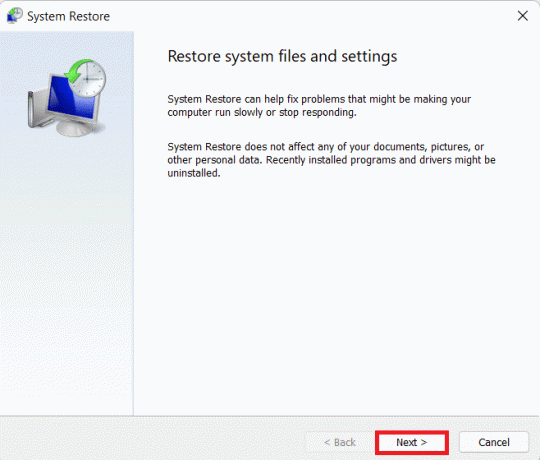
Recomendado:
- O que é MRT.exe no Windows 10?
- Corrigir o erro 26 do Pokémon Go no Android
- Como executar o download do Vortex Mod Manager no Windows 10
- Corrigir Nexus Mod Manager não atualizando no Windows 10
Esperamos que este guia tenha sido útil e que você tenha conseguido corrigir Nexus Mod Manager não abre questão. Deixe-nos saber qual método funcionou melhor para você. Se você tiver alguma dúvida ou sugestão, sinta-se à vontade para deixá-los na seção de comentários.



